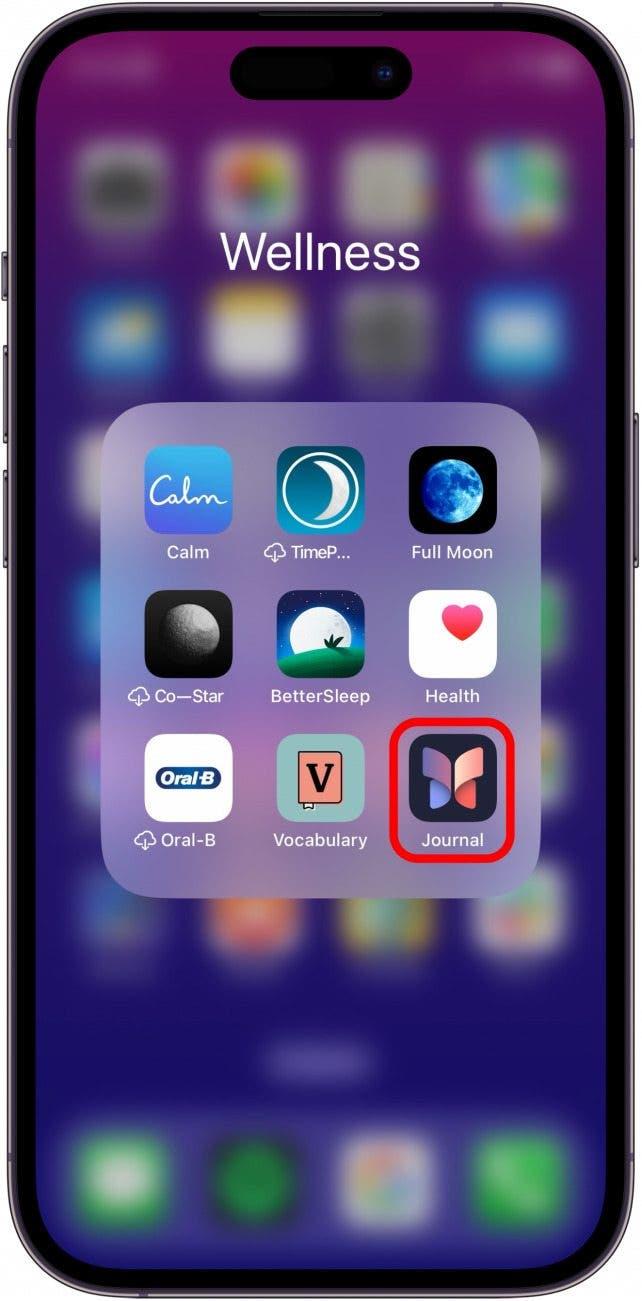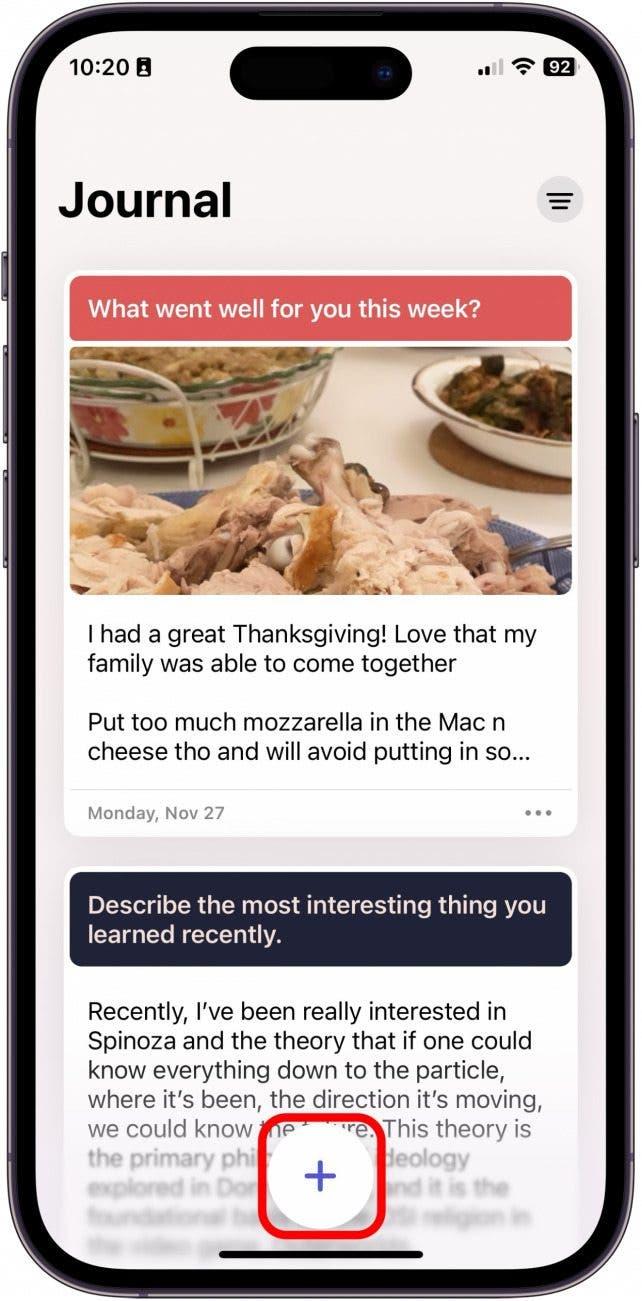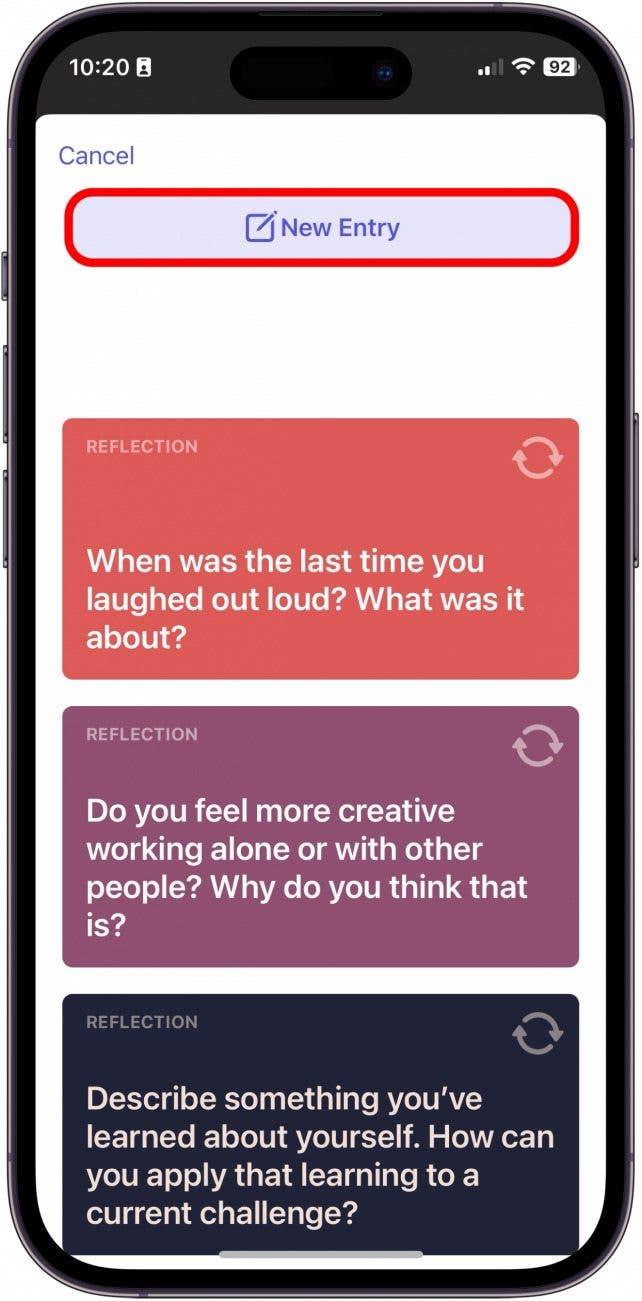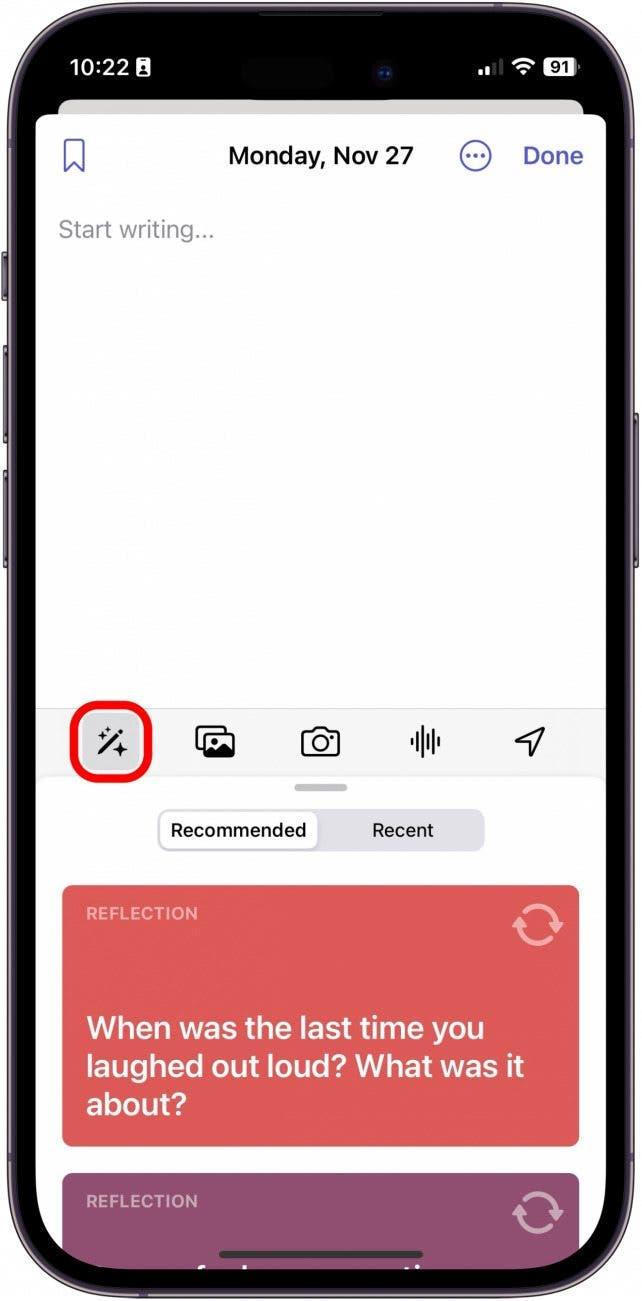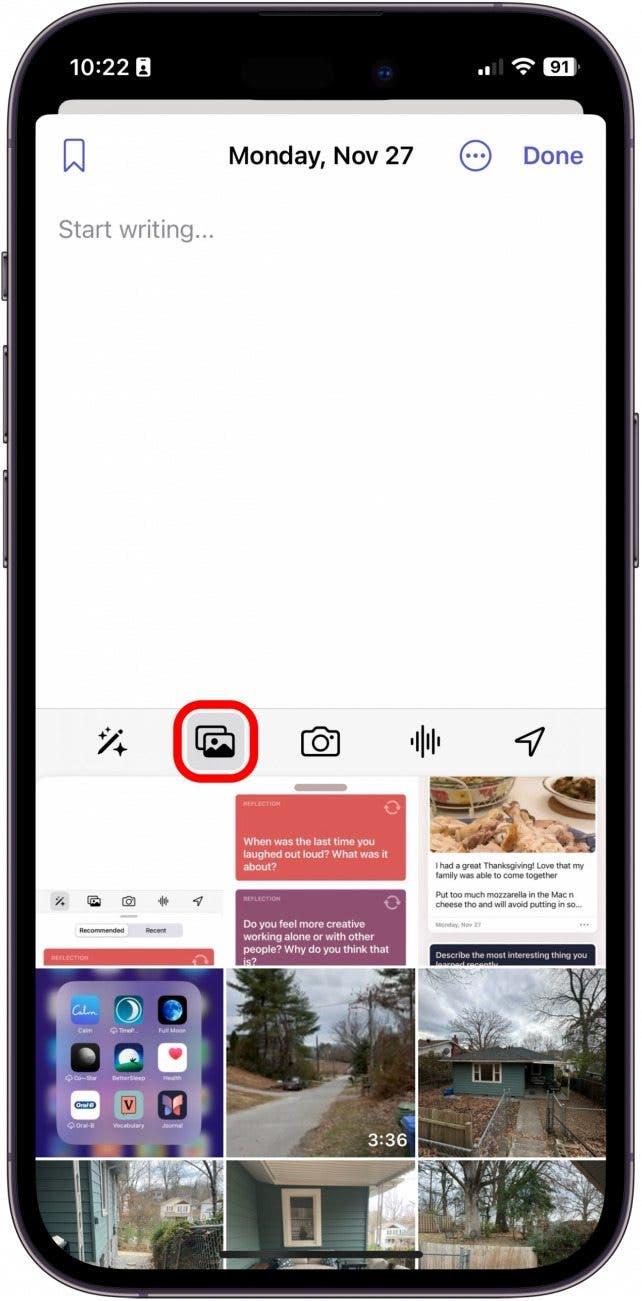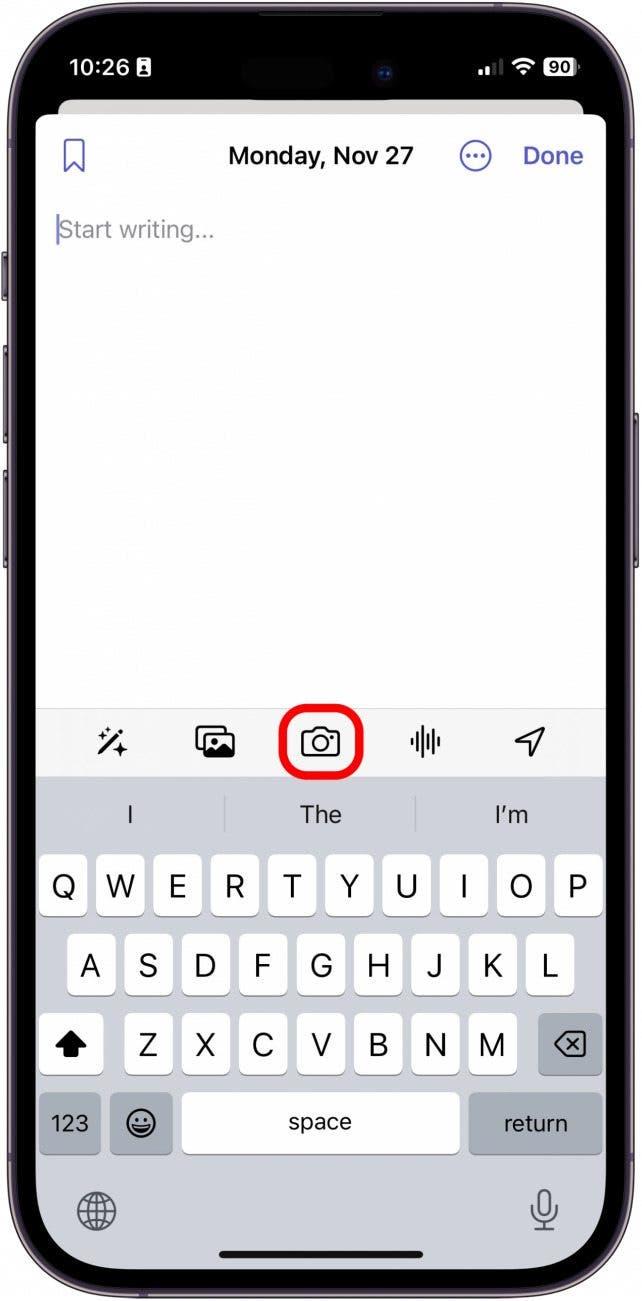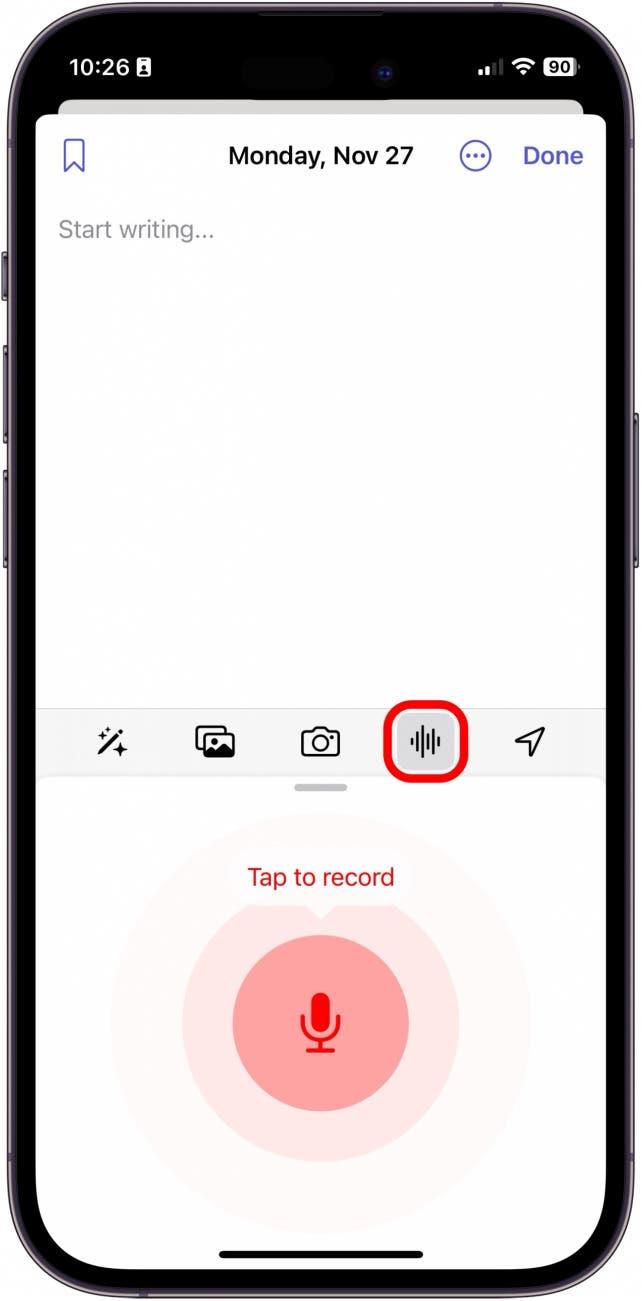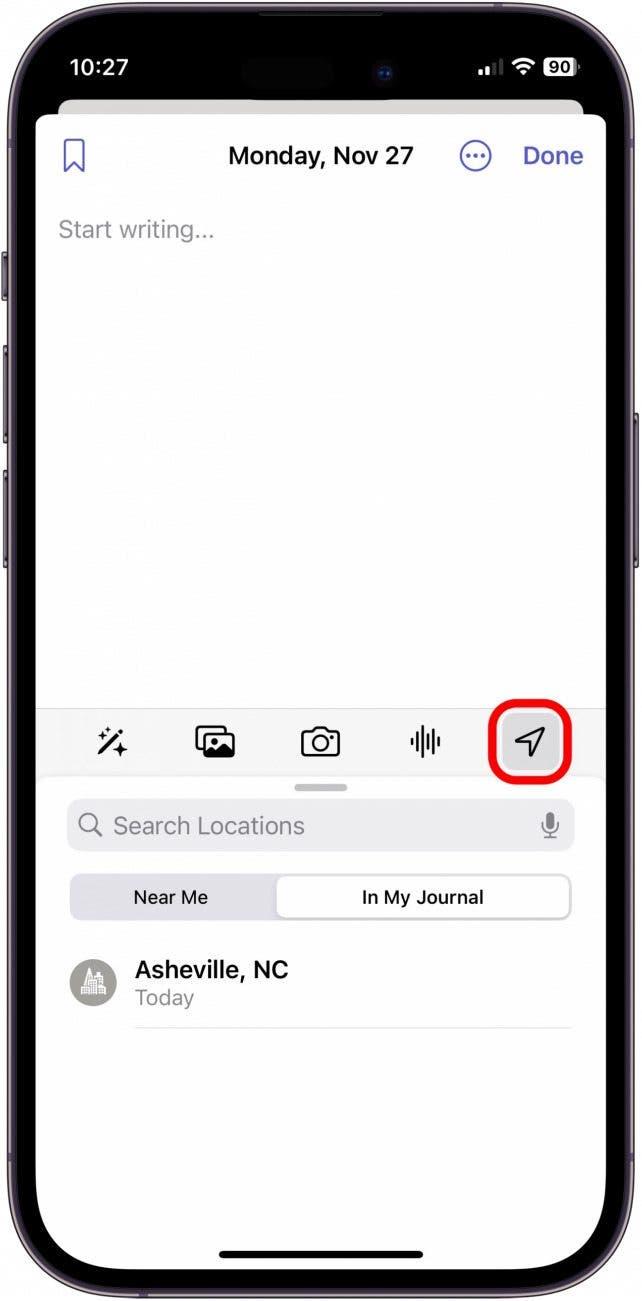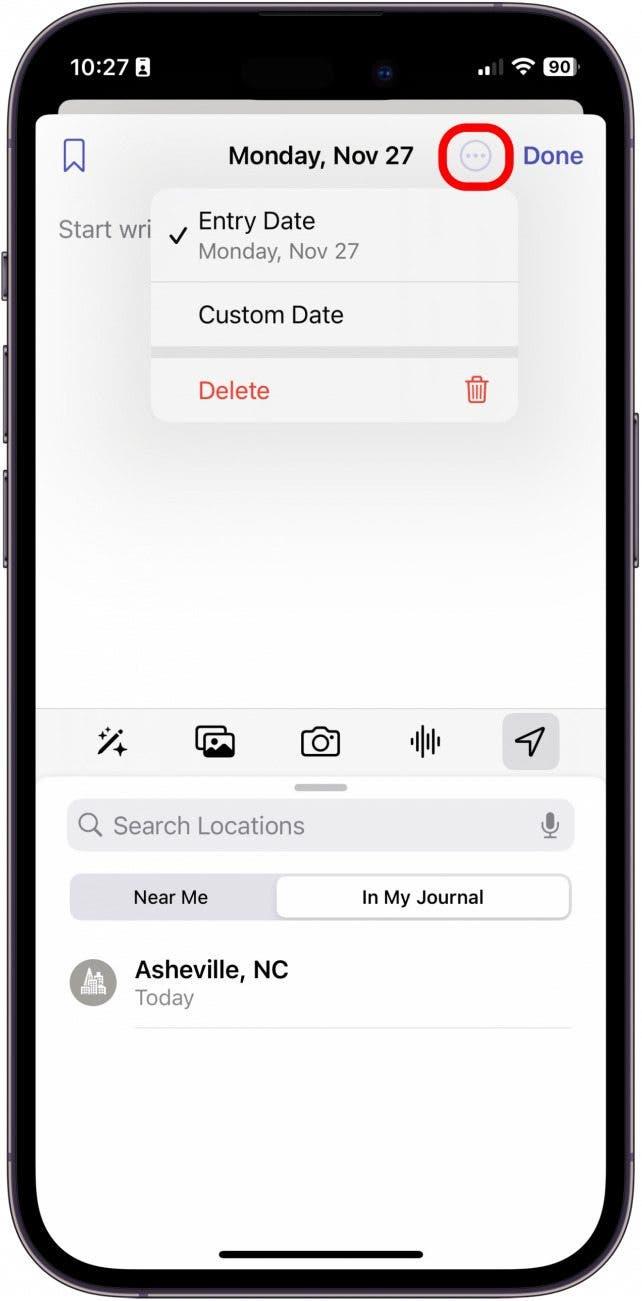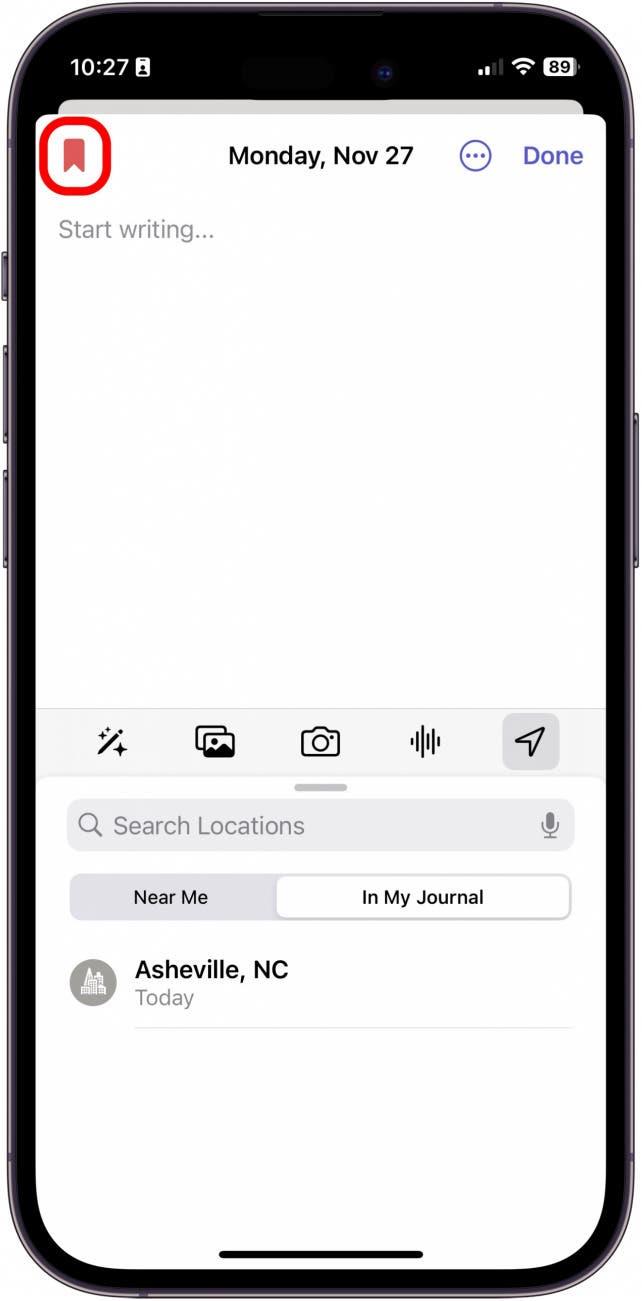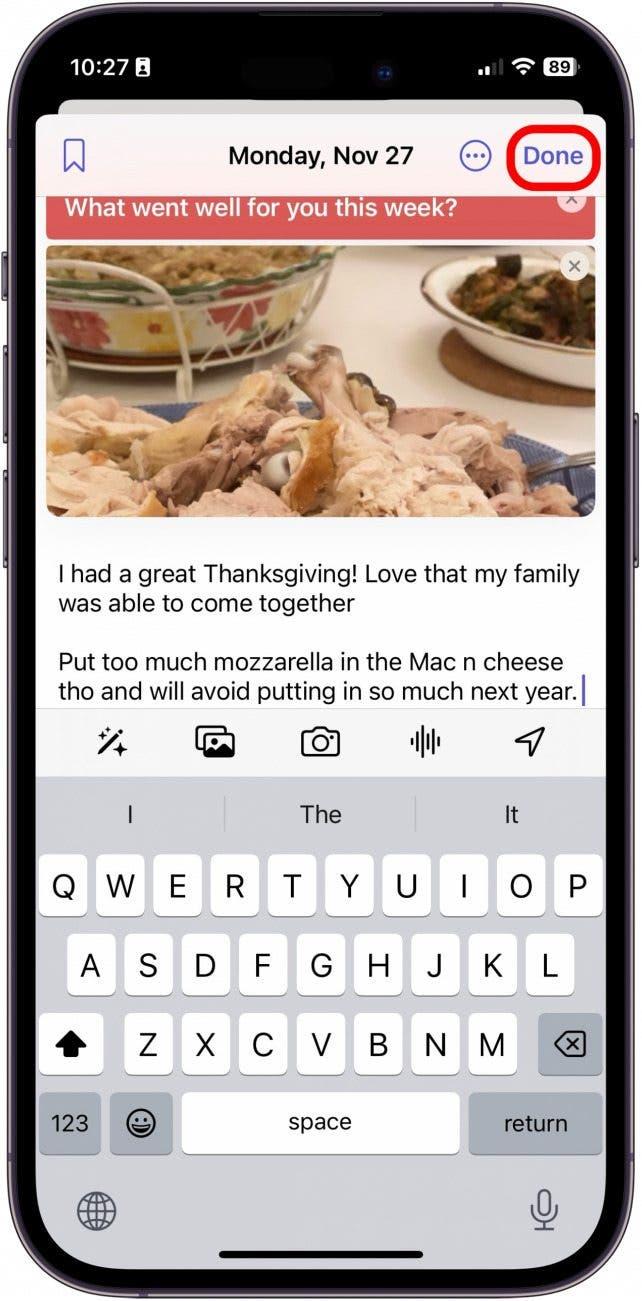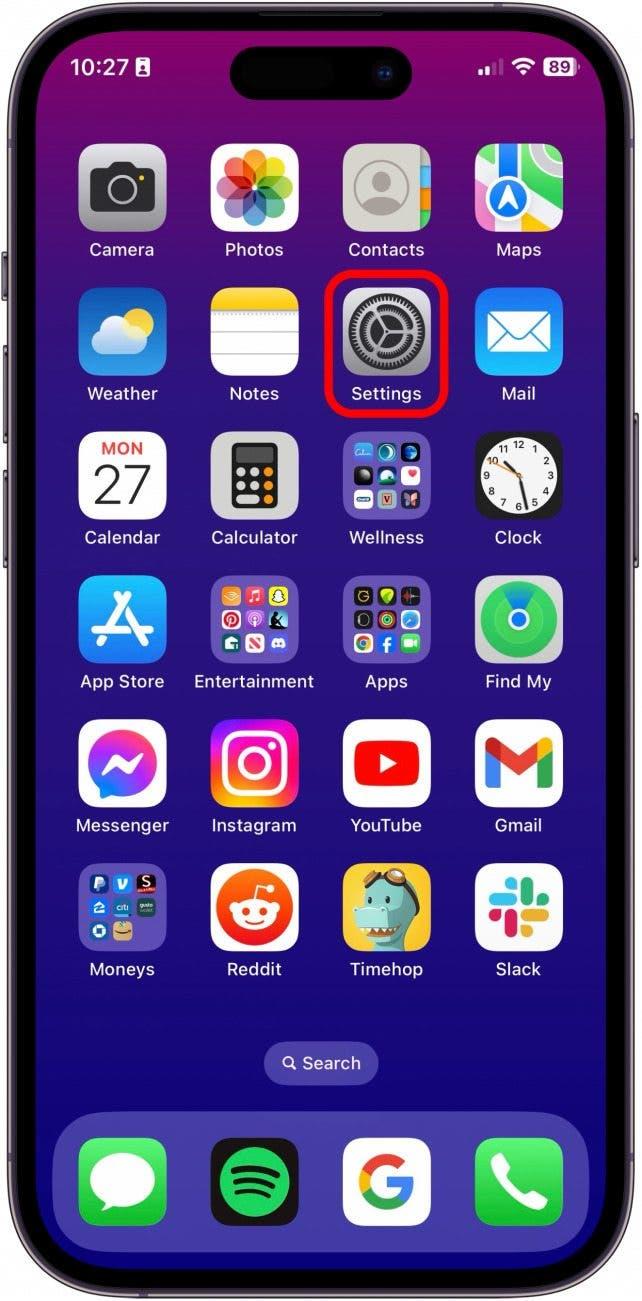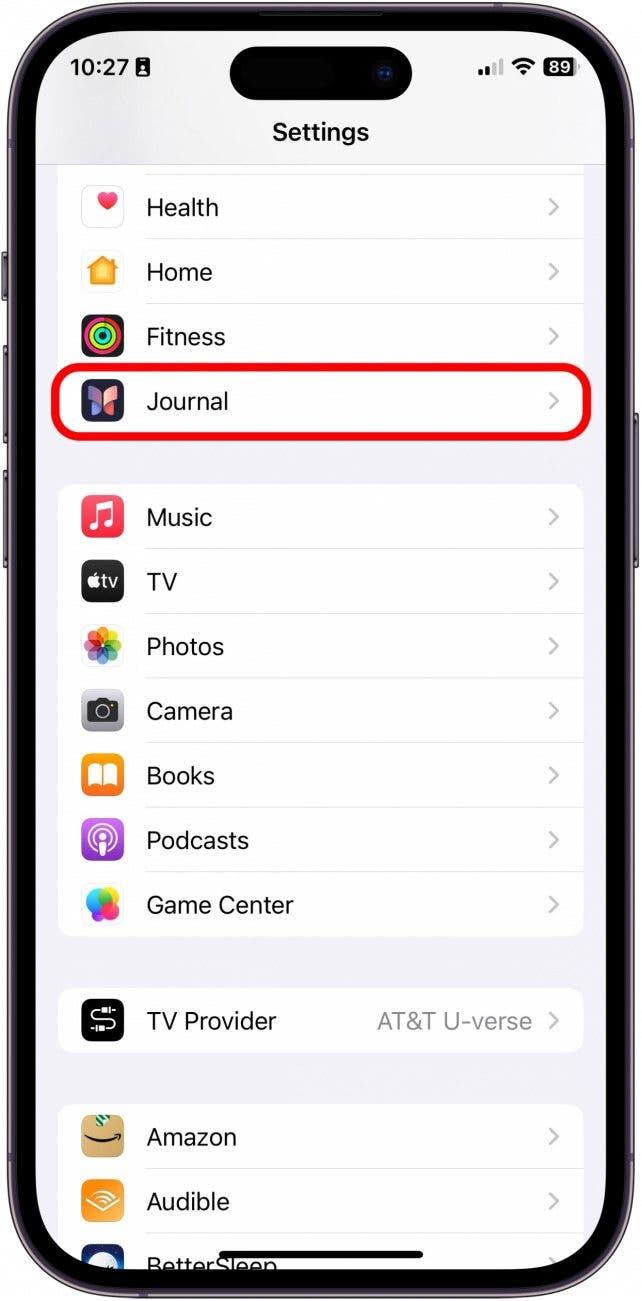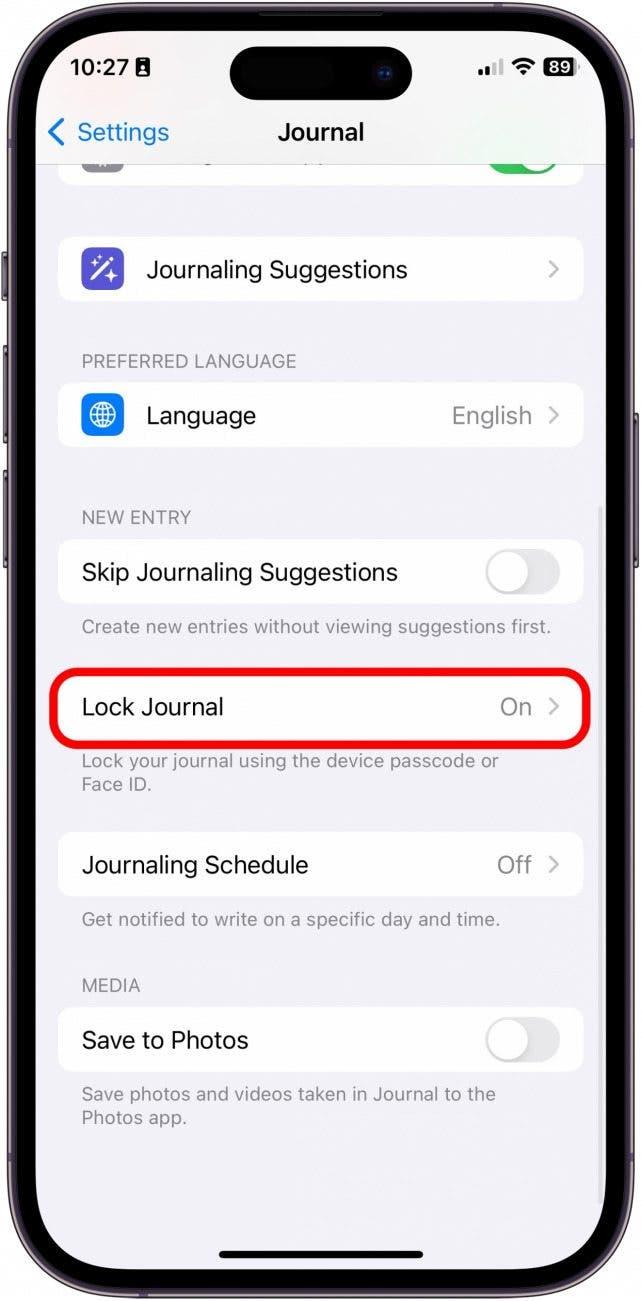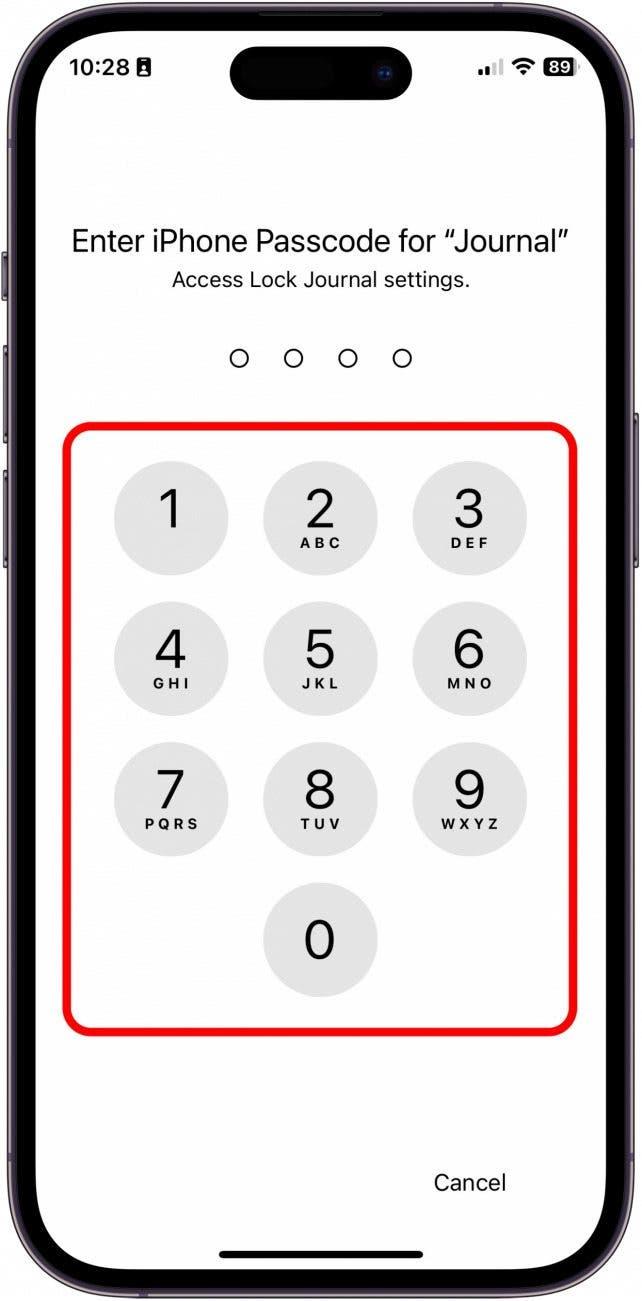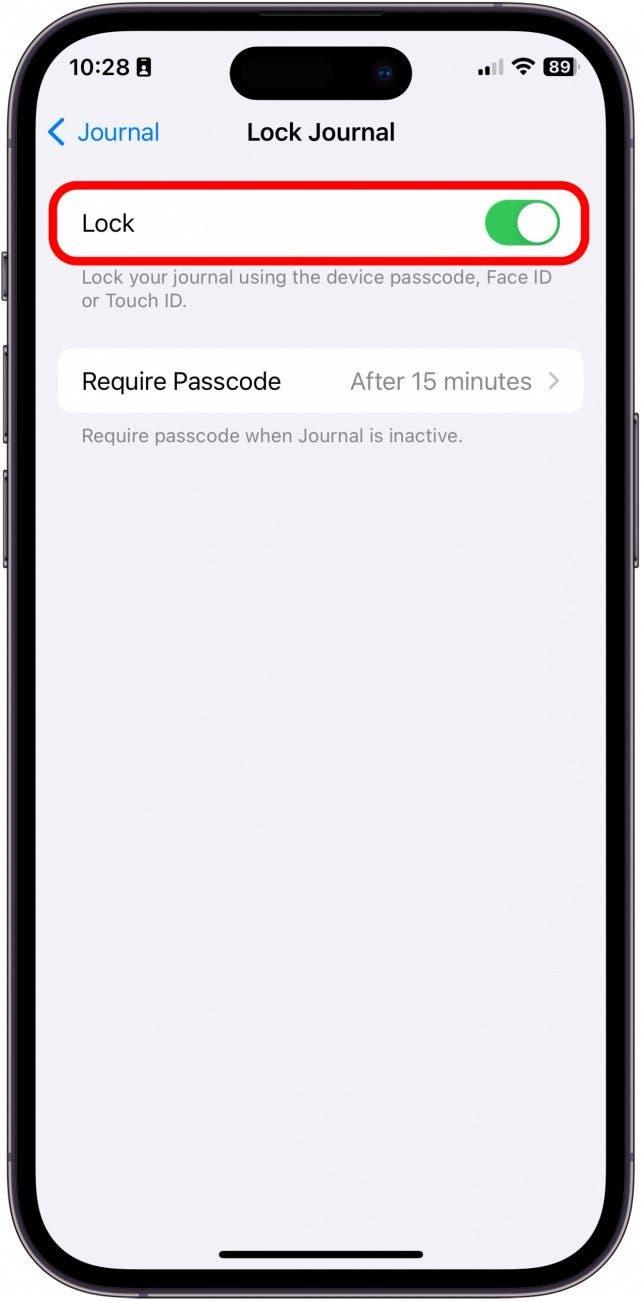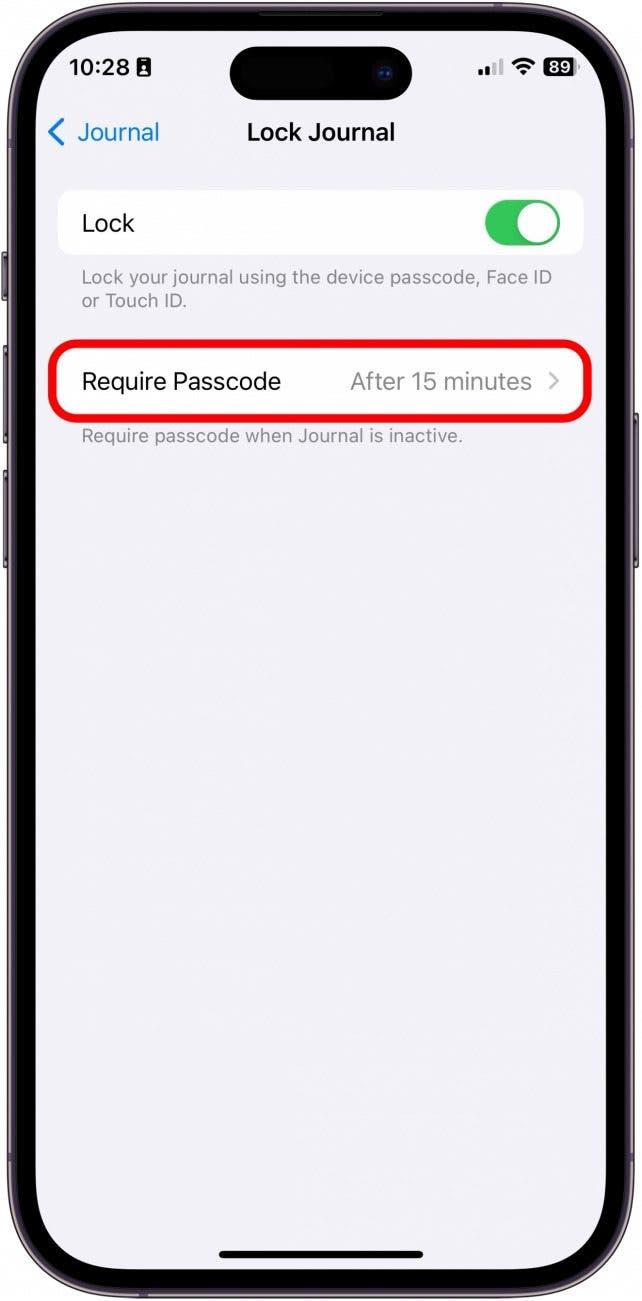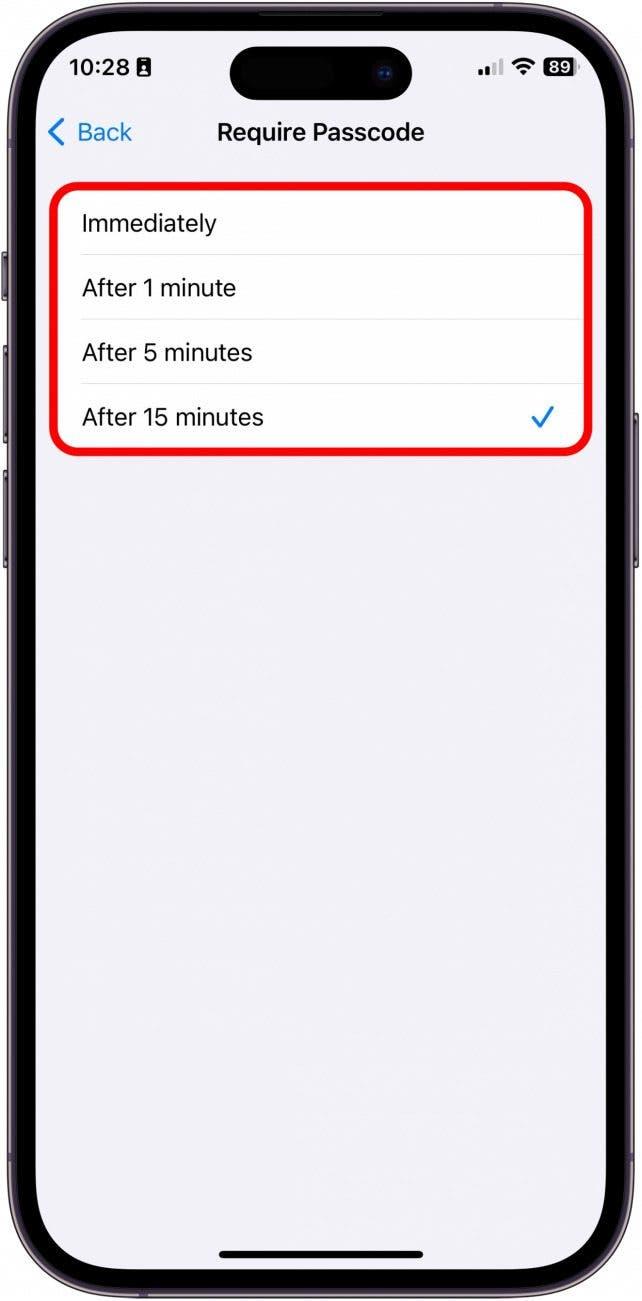AppleはiOS 17.2でiPhone専用の新しいジャーナルアプリを発表しました。 このアプリはとてもシンプルで、長期的な習慣を作ったり、日記を安全に保存したり、何を書いたらいいかわからないときにプロンプトを表示してくれたりするクールな機能がいくつかあります。 ここでは、iPhone用の新しい日記アプリの簡単なチュートリアルを紹介します!
このヒントを気に入る理由
- iPhoneの新しいジャーナルアプリでジャーナルエントリーを記録する方法をご紹介します。
- ジャーナルエントリーにメディアを追加する方法と、パスワードで保護する方法をご紹介します。
iPhone用ジャーナルアプリの使い方
システム要件:
このヒントを実行するには、お使いのiPhoneがiOS 17.2以降である必要があります。 最新のiOSにアップデートする方法はこちらをご覧ください。
Journalアプリを初めて開くと、新しいアプリの使い方を説明するチュートリアルが表示されます。 しかし、すでにアプリを開いてしまい、チュートリアルをすぐにクリックしてしまったという方のために、このヒントをご紹介します。 まず、Journalアプリでエントリーを作成する方法を説明します。 次に、ジャーナルをロックする方法を説明します。 Appleの最新ソフトウェアリリースについて知りたい方は、ぜひ無料の 今日のヒント
 iPhoneの隠れた機能を見つけよう1日1分でiPhoneを使いこなすためのヒント(スクリーンショットとわかりやすい説明付き)を毎日お届けします。
iPhoneの隠れた機能を見つけよう1日1分でiPhoneを使いこなすためのヒント(スクリーンショットとわかりやすい説明付き)を毎日お届けします。
日記アプリにエントリを追加する方法
Journalアプリを使用したことがない場合、これらのオプションの多くに設定画面が表示され、Journalアプリが「カメラ」や「写真」アプリなどにアクセスできるように許可する必要があります。 まず、Journalアプリでエントリーを追加する方法と、添付できるメディアについて説明します。
- iPhoneでJournalアプリを開きます。

- 新しいエントリーを開始するには、プラスボタンをタップします。

- プロンプトから選択するか、新規エントリーを選択します。

- ここにテキストを書き込みます。 エントリーを開始した後にプロンプトを追加したい場合は、マジックワンドをタップします。

- 写真を追加するには、写真アイコンをタップします。

- 今すぐ写真を撮るには、カメラアイコンをタップします。

- エントリーに直接ボイスメモを録音するには、[ボイス録音] アイコンをタップします。

- エントリーに場所を追加するには、場所アイコンをタップします。

- 三点ボタンをタップすると、日付を編集できます。

- ブックマークボタンをタップすると、特定のエントリーをブックマークできます。

- 入力が終わったら「完了」をタップします。

iPhoneで日記をロックする方法
次に、最も重要なことですが、ジャーナルのロック機能をカスタマイズするために、ジャーナルアプリを終了し、設定を開く必要があります。
- 設定」アプリを開きます。

- ジャーナル」をタップします。

- ジャーナルをロック」をタップします。

- iPhoneのパスコードを入力します。

- ロックをオンにします。

- パスコードを要求]をタップします。

- パスコードを要求するためにジャーナルがアクティブでない期間を選択します。

これが新しいJournalアプリのiPhoneでの動作です。 残念ながら、現時点では、iPadやMacでこのアプリがすぐに使えるようになることはなさそうです。 しかし、このアプリはどちらのデバイスにとっても素晴らしい追加機能になると思います! さらに、iPhoneで無料で使えるAppleネイティブのJournalアプリがあるのは、間違いなく素晴らしいことです。